5 nemme måder at låse op iPhone uden kode
Nogle gange vil du måske få adgang til en iPhone, hvis adgangskoder du ikke er opmærksom på. I så fald, hvis du har lært hvordan man låser op til iPhone-adgangskoden, bør du være i stand til at omgå adgangskoden og få direkte adgang til enheden. Hvis du ikke har lært tricket, vil denne vejledning lære dig.
Der er mange måder at få adgang til en adgangskode låstiPhone uden at indtaste adgangskoden, og hver metode bruger en unik teknik til at hjælpe dig med at få adgang til enheden. Følgende tilbyder fem nemme måder at låse op for iPhone XS / XS Max / XR / X / 8/7 / 6S / 6 uden adgangskode.
- Metode 1. Sådan låser du enhver iPhone op uden adgangskoden ved hjælp af iPhone Passcode Unlocker Tool
- Metode 2. Sådan låser du iPhone op uden adgangskode via iCloud
- Metode 3. Sådan låser du iPhone op uden adgangskode af iTunes, du nogensinde har synkroniseret
- Metode 4. Sådan låser du iPhone op uden adgangskode fra iTunes, hvis du aldrig synkroniseres
- Metode 5. Sådan låser du op til iPhone-kode uden computer (kun til iOS 8- iOS 10)
Metode 1. Sådan låser du enhver iPhone op uden adgangskoden ved hjælp af iPhone Passcode Unlocker Tool
Hvis du ikke allerede ved, er der en softwarekaldet Tenorshare 4uKey, der giver dig adgang til en iPhone uden at skulle indtaste adgangskoden. Softwaren fjerner simpelthen adgangskoden beskyttelse fra enheden og giver dig adgang til det, du vil have. Følgende er, hvordan du låser iPhone op uden adgangskode ved hjælp af 4uKey-softwaren på din Windows-pc eller Mac:
Trin 1: Download og start softwaren på din computer. Slut din låste iPhone til din computer ved hjælp af et passende kabel.

Trin 2: Du bliver bedt om at downloade en firmware til din iPhone. Klik på knappen Download for at gøre det.

Trin 3: Når firmwaren er hentet, vil softwaren begynde at fjerne adgangskoden fra din enhed, og du vil se følgende på skærmen

Du har fjernet adgangskoden fra din iPhone.
Metode 2. Sådan låser du iPhone op uden adgangskode via iCloud
Da alle Apple-enheder bruger en iCloudkonto, er det nemt at bruge iCloud til at låse en iPhone op uden at kræve en adgangskode. Alt du skal gøre er at besøge iCloud-webstedet og udføre visse nemme opgaver for at låse din iPhone op uden adgangskode. Her kan du låse op til iPhone-adgangskoden ved hjælp af iCloud:
Trin 1: Start en browser på din computer og gå over til Find My iPhone iCloud websiden. Log ind på din konto.

Trin 2: Når du er logget ind på din konto, skal du klikke på Alle enheder øverst og vælge din iPhone fra listen.
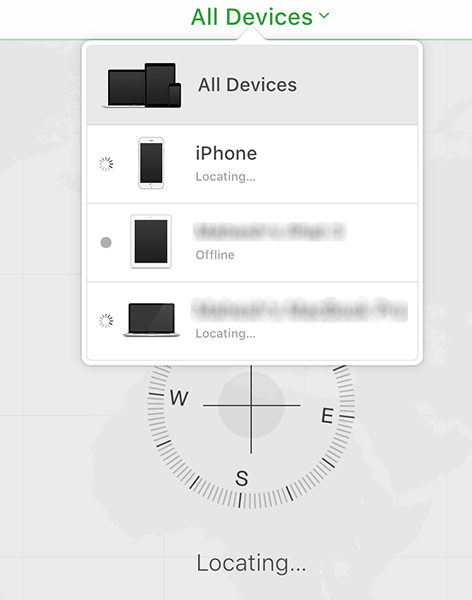
Trin 3: Dine iPhone-indstillinger åbnes. Klik på den mulighed, der hedder Slet iPhone og følg instruktionerne på skærmen.

Hvad ovenstående metode vil gøre er at slette alle data, herunder adgangskoden og adgangskoden på din iPhone, så du kan indtaste din enhed uden at indtaste nogen form for adgangskoder eller adgangskoder.
Metode 3. Sådan låser du iPhone op uden adgangskode af iTunes, du nogensinde har synkroniseret
Du kan gendanne din iPhone ved hjælp af den iTunes-app, som du tidligere har synkroniseret din enhed med. Dette skal hjælpe dig med at slippe af med adgangskoden på din iPhone.
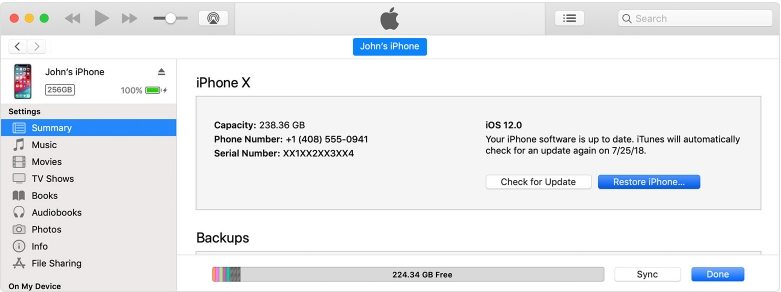
Hvis du nogensinde har gendannet din iPhone ved hjælp af iTunes,du ved, hvordan du gør hele proceduren. Normalt skal du starte iTunes-appen på din computer, tilslutte din iPhone og vælge den i appen, og trykke på den mulighed, der hedder Gendan iPhone.
Din iPhone genoprettes ved hjælp af en af dine valgte sikkerhedskopier.
Metode 4. Sådan låser du op til iPhone-kode, hvis du aldrig synkroniseres
Hvis du aldrig har synkroniseret din iPhone med iTunes, kan du ikke bruge den ovenfor viste fremgangsmåde, da iTunes bare ikke har en sikkerhedskopi, der skal gendannes på din enhed.
Men det betyder ikke, at du ikke kan gøre noget. Der er en opsvingstilstand på din iPhone, der gør det muligt at genoprette din iPhone, selvom du aldrig har synkroniseret den med iTunes. Her kan du bruge denne tilstand.Sæt din iPhone i genopretningstilstand. Slut din iPhone til din computer, og åbn iTunes-appen. Klik på Gendan i den prompt, der vises i iTunes på din computer. Din iPhone vil begynde at gendanne ved hjælp af iTunes-appen.

Metode 5. Sådan låser du op til iPhone-kode uden computer (kun til iOS 8- iOS 10)
Hvis du ikke har adgang til en computer og gerne vil lære at låse op til iPhone-adgangskoden uden computer, hjælper dette afsnit dig.

Denne metode bruger Siri på din iPhone til at hjælpe diglåse op til din iPhone 's adgangskode, uden at du behøver at bruge en computer. Tryk og hold knappen Hjem for at frembringe Siri. Spørg hende om Cellular Data og deaktiver WiFi. Tryk på knappen Home, og du vil være på din startskærm.
Du har fået adgang til din iPhone uden en adgangskode.
Konklusion
Hvis en adgangskode forhindrer dig i at få adgangdin iPhone, vil ovenstående metoder hjælpe dig med at få adgang til en iPhone uden at kræve en adgangskode, der skal indtastes på enheden. Hvis du søger efter en ubesværet måde, skal du ikke kigge mere end 4uKey, da den giver den mest effektive måde at låse op på en iPhone uden en adgangskode eller https://www.tenorshare.com/unlock-iphone/how-to-unlock- iphone-med-broken-screen.html.









